Навител - бесплатный gps-навигатор для Андроид телефона и планшета
 Влад – главный редактор сайта softdroid.net. Является автором нескольких сотен руководств и статей по настройке Android. Около 15 лет занимается ремонтом техники и решением технических проблем iOS и Android. Имел дело практически со всеми более-менее популярными марками мобильных смартфонов и планшетов Samsung, HTC, Xiaomi и др. Для тестирования используется iPhone 12 и Samsung Galaxy S21 с последней версией прошивки.
Влад – главный редактор сайта softdroid.net. Является автором нескольких сотен руководств и статей по настройке Android. Около 15 лет занимается ремонтом техники и решением технических проблем iOS и Android. Имел дело практически со всеми более-менее популярными марками мобильных смартфонов и планшетов Samsung, HTC, Xiaomi и др. Для тестирования используется iPhone 12 и Samsung Galaxy S21 с последней версией прошивки.
Подробный обзор мобильного приложения "Навител Навигатор для Андроид": настройка GPS на телефоне, добавление карт, настройка навигатора для работы без Интернета
Если Вы намерены попутешествовать за рулем автомобиля либо нужно поехать в другой город по работе, или же просто выбраться за город на природу, Вам не придется постоянно заглядывать в карты или покупать навигатор, чтобы ориентироваться в дороге. Безусловно, Навител можно использовать как автомобильный навигатор.
Простое и удобное приложение «Navitel для Андроид» от ведущего производителя gps-навигаторов для Андроид и цифровых карт можно скачать бесплатно на свой мобильный гаджет Андроид, заменив обычный, стационарный gps-навигатор простым apk-приложением. Помимо прочего, Навител поддерживает российскую спутниковую систему Глонасс, так что может использоваться в тех местах, где доступ к другим спутникам затруднен.
В общем же и целом, "Навител" позволит куда быстрее искать верный путь в незнакомых местах с помощью локальных карт, которые можно бесплатно закачать на смартфон или планшет через официальный сайт, торренты или портал 4pda.ru.
Содержание:
- Запуск приложения Навител для Андроид: знакомство с навигатором
- Где скачать навигатор
- Как установить навигатор на телефон бесплатно
- Верхняя функциональная панель в Navitel навигатор для Андроид
- Создание маршрутов в программе Navitel для Андроид
- Описание настроек навигатора (для ОС Android)
- Как обновить навигатор Навител бесплатно до последней версии
- Ответы на вопросы читателей
Первый запуск приложения Navitel на Android
Прежде всего, пользователю следует бесплатно скачать программу «Навител Навигатор GPS & Карты» с официального магазина Google Play на телефон. Далее Вам предложат выбрать тип голосового навигатора и карты интересующих Вас стран. Стоит отметить, что их вес довольно внушительный: если описание маршрута Украины весит менее 500 мб, то "навителовская" карта России займет на Вашем планшете или телефоне на Андроид почти 1,5 Гб. Как только указанная карта будет скачана, Вы сможете зайти в систему, предварительно зарегистрировавшись, либо используя имеющиеся аккаунты в социальных сетях Facebook, ВКонтакте или Google+. После чего перед Вами откроется интерфейс программы. Навигатор прекрасно работает без интернета, по этой причине будет лучшим выбором для многих андроид-пользователей.
Как скачать навигатор для Андроид бесплатно на планшет/смартфон
Заходим на сайт navitel.ru, раздел "Скачать". Здесь доступен перечень бесплатных дистрибутивов Navitel Navigator для различных платформ и устройств. На странице скачивания имеются различные версии программы Navitel Навигатор: универсальная версия, WXGA, WVGA800, QVGA, VGA и др. Короче говоря, зависит от размеров экрана вашего мобильного планшета или смартфона. Карты и полная версия дистрибутива "Навител навигатора" также доступна для скачивания на торрентах и мобильном портале 4pda, однако в данных случаях вы имеете дело с не лицензионным софтом, который каждый волен использовать на свой страх и риск.
Кроме того, скачать Навител можно по ссылке:
Скачать бесплатно навигатор на Андроид
Учтите, что бесплатная версия навигатора работает 7 дней в демонстрационном режиме, после чего необходимо активировать ключ для Навител, иначе программа будет работать в ограниченном режиме.
Как правильно установить Навител на Андроид?
Для установки требуется закачать apk дистрибутив, скачанный с этой страницы, на карту памяти или на внутреннюю память телефона, и далее запустить инсталлятор. В принципе, установка Навител на Андроид ничем не отличается от любого другого мобильного приложения (не обязательно навигатора). При установке требуется ознакомиться с правами доступа приложения Navitel, подтвердить и дождаться окончания процесса. После этого можно запускать навигатор через иконку на домашнем экране Android или через меню "Приложения". Предварительная настройка gps на Андроид не требуется, главное, чтобы в телефоне собственно gps-модуль присутствовал.
Экран карты Навитела
Большую часть экрана навигатора «NAVITEL» занимает интерактивная карта, взаимодействие с которой производится при помощи движений пальцами по экрану. То есть для перемещения карты следует зажать экран пальцем и двигать в нужную сторону, для изменения масштаба – «раздвинуть» или «сдвинуть» карту двумя пальцами, также в правой части экрана отображаются кнопки «+» и «-» для увеличения и уменьшения масштаба соответственно.
Помимо масштаба и положения, пользователь может переключать вид между трехмерной и двухмерной картой, что очень удобно в определенных ситуациях при работе с программой-навигатором. В левой части экрана карты имеется показатель скорости, с которой движется пользователь, в «км/ч». Для определения Вашего местоположения и вычисления указанной скорости включите на своем андроид-устройстве возможность получения геоданных через GPS.
Верхняя панель программы Navitel для Андроид
В верхней части экрана приложения «Навител Навигатор GPS & Карты» для планшетов и телефонов на Андроид ОС имеется черная панель с несколькими полезными функциями, быстрый доступ к которым избавит Вас от лишних движений, особенно в случае нахождения в автомобиле.
Значок компаса открывает три возможности навигатора "Навител на Андроид": переключение между двух и трехмерной картой, включение/выключение ночного скина и вращение по движению. Ночной вид приложения выполнен в менее ярком стиле, поэтому его включение снизит напряжение на глаза, а также позволит водителю не отвлекаться на светящийся экран. Вращение же по движению может пригодиться в некоторых участках города. Альтернативный вариант этой функции – «север сверху», который возвращает карту в естественное положение, в зависимости от ориентации мобильного устройства.
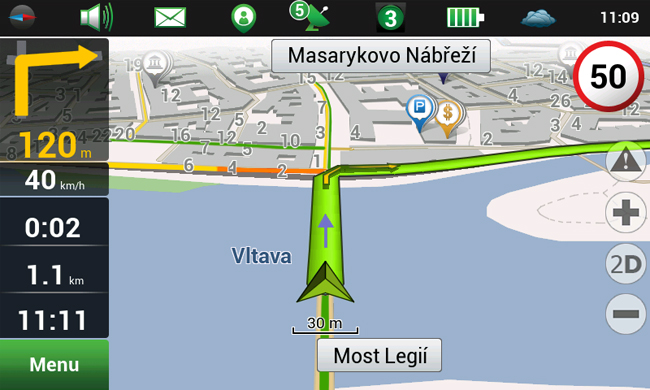
Следующая иконка навигатора предназначена для работы со звуком в приложении «Navitel Navigator». С ее помощью можно выключить какие-либо звуки, а также выбрать режим, параметры которого будут использоваться при воспроизведении звуковых сигналов приложения.
Логотип письма предназначен для перехода к сервису «чаты», в котором можно переписываться с другими владельцами программы Навител. Правда, полезность подобной функции остается под вопросом. Следующая же кнопка позволяет отследить положение друзей, других зарегистрированных пользователей.
Иконка со спутником в верхней панели экрана приложения открывает доступ к настройкам GPS. Помимо включения/отключения самой услуги, можно также отследить качество соединения, определить свои координаты, и даже количество взаимодействующих с устройством пролетающих спутников. Около знака спутника имеется кнопка с облаком, при помощи которой пользователь может открыть окно связи с «облаком» - интернет-сервером, на котором можно сохранять все записанные Вами маршруты и контрольные точки. Подобная возможность позволяет сохранить указанную информацию в случае возникновения проблем с мобильным устройством Андроид при взаимодействии со спутниками.
Зеленый свет светофора открывает меню настройки карты пробок в приложении "Навител". Здесь можно обновить спутниковые данные, а также отрегулировать некоторые возможности. Сами же пробки отображаются на карте в виде изменения цвета дороги: красный – пробка, оранжевый – затруднено, желтый – плотное движение, а зеленый – свободный путь.
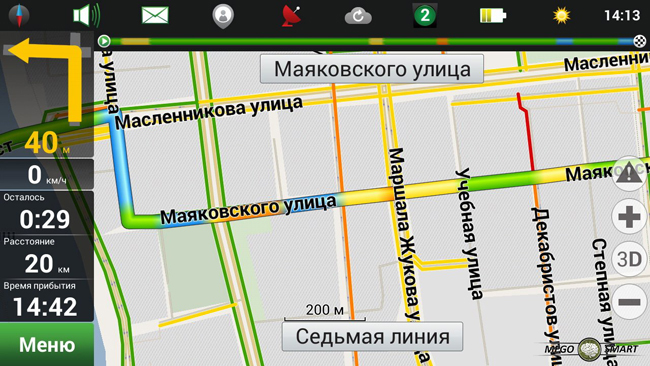
Правее от кнопки меню пробок имеется показатель заряда батареи Вашего Android (планшета/телефона), а последняя иконка на панели справа – солнце, позволяет узнать текущую погоду, что немаловажно при пешеходной и автомобильной навигации. В данном окне можно просмотреть показатели температуры, давления, скорость ветра и ближайший прогноз погоды.
Создание маршрутов в программе Navitel для Андроид
Чтобы проложить маршрут в «Навител Навигатор GPS & Карты» перейдите в меню настроек программы (зеленая кнопка слева внизу экрана), далее – «Маршрут» - «Создать маршрут». Перед Вами откроется список типов возможных маршрутов: по адресу, вблизи, по положению друга, по имеющимся путевым точкам, по точкам из истории маршрутов, по «любимым» наиболее посещаемым точкам, по координатам или самостоятельно по карте. Тем или иным образом выберите конечную точку, далее нажмите «Поехали!». После выполненных действий на экране приложения появится дополнительная информация о расстоянии до точки, расстоянии до ближайшего поворота, оставшегося времени и примерного времени прибытия на указанную точку.
Чтобы в "Навителе" создать маршрут по нескольким точкам, достаточно выделить третью точку на карте, после чего открыть в программе ее свойства и выбрать «Заехать» или «Финиш», в зависимости от Вашего маршрута.
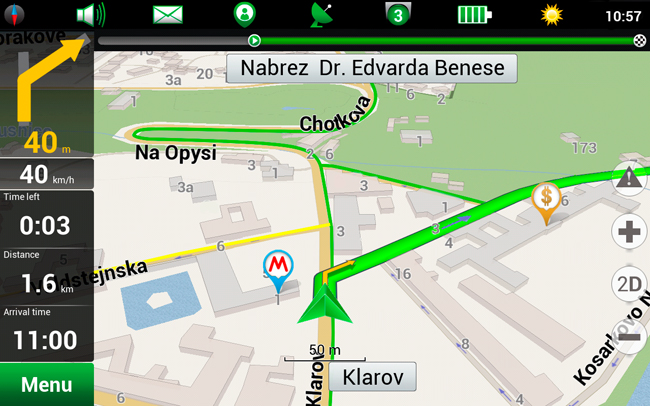
Нажав на стрелочку в верхнем левом углу экрана, Вы откроете дополнительное меню настройки маршрутов, в котором можно выключить данный маршрут, отрегулировать объезд, изменив заданную траекторию, симулировать маршрут или перейти в настройки навигации на Андроиде.
Описание настроек навигатора (для ОС Android)
В настройках "Навитела" доступны следующие подразделы:
- Карта. Здесь можно задать предел масштабов карты, переключить режимы между 2D и 3D, а также указать прочие параметры, связанные с ее отображением.
- Другие карты – кнопка служит для выбора других, имеющихся у Вас карт.
- Навигация. В данном разделе имеется возможность выбора типа транспорта, начиная от автомобиля/мотоцикла и заканчивая пешеходом.
- Интерфейс программы – позволяет настроить функциональные кнопки на карте, таймер на отображение верхней панели и кнопок.
- Фильтрация POI – меню, в котором Вы можете выбрать объекты, которые следует отображать на карте. Программа «Навител Навигатор GPS & Карты» показывает объекты разных сфер: автомобильное техобслуживание, места приема пищи, торговые центры и магазины, места развлечения, точки транспортной связи, банки и банкоматы, а также множество других.
- Online сервисы. В данном меню можно отрегулировать все настройки приложения для Андроид, связанные с интернет связью. Среди них: выбор типа соединения, обновление погоды и отображение пробок на дорогах, а также прочих сервисов.
- Предупреждения. При помощи этого раздела Вы можете задать различные звуковые предупреждения и оповещения. К примеру, сигнал при превышении заданной скорости или в случае приближения автомобиля пользователя к опасному перекрестку.
- Региональные настройки. Здесь можно выбрать язык интерфейса и карты для Андроида, а также голос Вашего навигатора.
- Система. Меню, в котором находится большая часть функций из верхней панели главного экрана, а также путь, где располагаются файлы карт.
- Датчики. В указанном разделе приложения расположены различные датчики и показатели, например максимальная скорость или пройденный путь.
В других разделах меню можно создать собственный профиль настроек, а также сохранить треки – маршруты для Android'а.
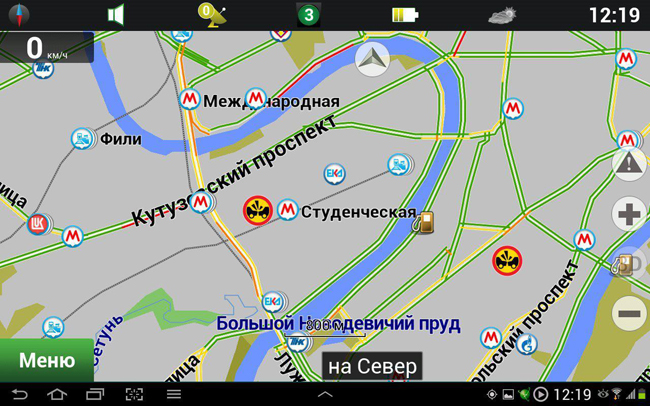
Как обновить Навител Навигатор
Последнюю версию Навител всегда можно скачать через Google Play маркет. Убедитесь, что телефон подключен к интернету, откройте приложение и выберите в главном меню раздел Мой Навител > Обновления > Навител Навигатор. Далее нажмите кнопку Обновить для загрузки последней версии навигатора на android-устройство.
Второй способ обновления навигатора - скачать файл непосредственно на официальном сайте navitel.ru/ru/downloads. Выберите подходящую версию приложения, оптимальную для версии Андроид и разрешения экрана. Может произойти так, что вы скачаете дистрибутив в zip формате. Этот файл нужно вручную переименовать, задав ему разрешение apk.
Резюме. Несмотря на то, что сама программа «Navitel Navigator» для устройства Андроид бесплатная, для того чтобы скачать какую-либо карту – Вам придется заплатить. Например, карта России обойдется пользователям примерно 27 долларов или 1800 рублей, что есть довольно таки немало. Однако, единожды заплатив, Вы сможете долгое время пользоваться внушительным функционалом приложения фактически на бесплатной основе, скачивая актуальные навител-обновления и дополнения на свой телефон или планшет.
Главные достоинства:
- Навител может использоваться как автомобильный навигатор на Андроид,
- поддерживает Глонасс,
- работает без интернета,
- стоимость карт относительно невысока
- неплохая детализация карт
Навител Навигатор: вопросы и ответы
Будет ли работать навигатор для Андроид без интернета?
Ответ. Да, интернет-подключение необходимо только для скачивания и обновления Навитела. Непосредственно во время работы навигатору необходимо соединение со спутниками и наличие загруженных карт на мобильном устройстве. Если их нет, то навигатор не будет работать корректно как в локальном окружении, так и при подключении к интернету.
Есть ли смысл скачивать бесплатный Навител на пиратских сайтах?
Ответ. Однозначно, нет. Во-первых, никто не запрещает вам использовать официальную версию gps-навигатора в демо-режиме. Правда, этот период длится 7 дней, но за это время вы сможете сполна ознакомиться со всеми его функциями. Пиратская версия не дает возможности скачивать и обновлять карты городов и стран. Поскольку лицензия для Навител Навигатора стоит не таких уж больших денег, советуем использовать этот вариант. Это гарантирует техподдержку, а также регулярные и бесплатные обновления карт.
 Влад – главный редактор сайта softdroid.net. Является автором нескольких сотен руководств и статей по настройке Android. Около 15 лет занимается ремонтом техники и решением технических проблем iOS и Android. Имел дело практически со всеми более-менее популярными марками мобильных смартфонов и планшетов Samsung, HTC, Xiaomi и др. Для тестирования используется iPhone 12 и Samsung Galaxy S21 с последней версией прошивки.
Влад – главный редактор сайта softdroid.net. Является автором нескольких сотен руководств и статей по настройке Android. Около 15 лет занимается ремонтом техники и решением технических проблем iOS и Android. Имел дело практически со всеми более-менее популярными марками мобильных смартфонов и планшетов Samsung, HTC, Xiaomi и др. Для тестирования используется iPhone 12 и Samsung Galaxy S21 с последней версией прошивки.
Хотите больше полезных советов? Смотрите и подписывайтесь на наш канал! Здесь я публикую лучшие советы для пользователей Андроид, Windows, iOS и Mac OS. Также вы можете задать мне любой вопрос, подписавшись на канал.